Pasiekite WSL Linux failus iš Windows 10
„Windows 10“ versija 1903 „2019 m. balandžio mėn. naujinimas“ pateikiama su daug įdomių WSL funkcijos pakeitimų ir patobulinimų. Tai apima papildomus platinimus parduotuvėje, galimybę naršyti WSL failus iš File Exporer ir kt.
Skelbimas
Galimybę paleisti „Linux“ sistemoje „Windows 10“ suteikia WSL funkcija. WSL reiškia Windows posistemę, skirtą Linux, kuri iš pradžių buvo skirta tik Ubuntu. Šiuolaikinės WSL versijos leidžia kelių Linux platinimų diegimas ir paleidimas iš „Microsoft Store“.

Po to įgalinant WSL, iš parduotuvės galite įdiegti įvairias Linux versijas. Galite naudoti šias nuorodas:
- Ubuntu
- openSUSE Leap
- SUSE Linux Enterprise Server
- Kali Linux, skirtas WSL
- Debian GNU/Linux
ir dar.
Naudodami „Windows 10“ versiją 1903 „2019 m. balandžio mėn. naujinimas“ galite lengvai pasiekti visus „Linux“ platinimo failus iš „Windows“. Nuo šio rašymo ši funkcija įdiegta Windows 10 build 18836. Jis pakeliui į 19h1 filialą, todėl pamatysime jį su kitu pastatymu. Štai kaip tai galima padaryti.
Norėdami pasiekti WSL Linux failus iš Windows 10, atlikite šiuos veiksmus.
- Įgalinti WSL funkcija.
- Diegti kai kurie distro, pvz. Ubuntu ir paleiskite.
- Būdami „Linux FS“ kataloge įveskite
tyrinėtojas.. - Bus atidarytas „File Explorer“ langas, esantis jūsų „Linux“ platinimo viduje.
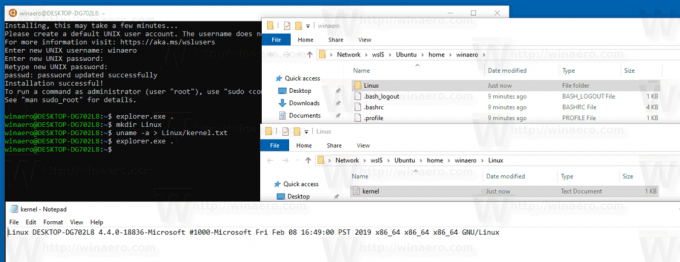
Iš ten galite pasiekti bet kokius jums patinkančius „Linux“ failus, kaip ir bet kurį kitą failą naudodami „File Explorer“. Tai apima tokias operacijas kaip: failų vilkimas pirmyn ir atgal į kitas vietas, kopijavimas ir įklijavimas ir netgi pasirinktinių kontekstinio meniu įrašų, pridėtų Notepad++, VSCode ir kitos programinės įrangos, naudojimas.
„File Explorer“ rodo platinimo failus kaip virtualaus tinklo dalį, esantį keliu \\wsl$\

WSL komanda aktyviai tiria būdus, kaip pagerinti „Linux“ failų aptinkamumą „File Explorer“. Jų darbo eigą jau galima pamatyti „Windows 10 Build 18836“. kuri rodo WSL/Linux failų sistemą „File Explorer“..
Pasiekite „Linux“ failus komandinėje eilutėje
Be „File Explorer“, galite naudoti klasikinę komandų eilutę ir „PowerShell“ įrankius, kad pasiektumėte „Linux“ failus. Panašiai turite pereiti į \\wsl$\{distro pavadinimas}\, kur {distro pavadinimas} yra veikiančio platinimo pavadinimas.
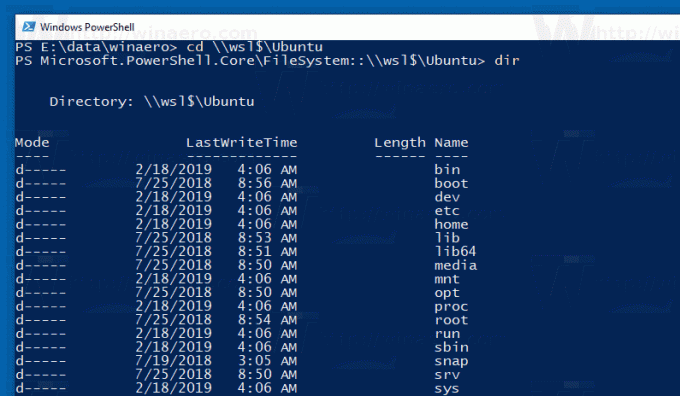
Žinomos problemos
Tai nauja funkcija, o kai kurios jos dalys gali neveikti idealiai. Štai keletas žinomų problemų, apie kurias norime jus informuoti naudojant šią funkciją:
- Šiuo metu distribucijos failai bus pasiekiami tik iš „Windows“, kai distribucija veikia. Būsimame atnaujinime kūrėjas ketina pridėti neveikiančių platinimų palaikymą.
Kadangi 9P failų serveris veikia kiekvieno platinimo viduje, jis pasiekiamas tik tada, kai veikia tas platinimas. Komanda ieško būdų, kaip padėti išspręsti šią problemą. -
Prieiga prie „Linux“ failų traktuojama taip pat, kaip ir prieiga prie tinklo išteklių, ir vis tiek galios visos prieigos prie tinklo išteklių taisyklės
pvz.: naudojant CMD, cd \\wsl$\Ubuntu\home neveiks (nes CMD nepalaiko UNC kelių kaip dabartinių katalogų), tačiau nukopijuokite \\wsl$\Ubuntu\home\somefile.txt C:\dev\ dirbs -
Vis dar galioja senos taisyklės, NEturėtumėte pasiekti savo Linux failų, esančių AppData aplanke!
Jei bandote pasiekti savo Linux failus per savo AppData aplanką, apeinate 9P serverį, o tai reiškia, kad neturėsite prieigos prie savo Linux failų ir galbūt korumpuotas jūsų Linux platinimas.
Pastaba: 9P serveris yra serveris, kuriame yra protokolų, palaikančių Linux metaduomenis, įskaitant leidimus. WSL inicijavimo demone dabar yra 9P serveris. Yra „Windows“ paslauga ir tvarkyklė, kuri veikia kaip klientas ir bendrauja su 9P serveriu (kuris veikia WSL egzemplioriaus viduje). Klientas ir serveris bendrauja per AF_UNIX lizdus, nes WSL leidžia sąveikauti tarp Windows programos ir Linux programos naudojant AF_UNIX.
Šaltinis: Microsoft

